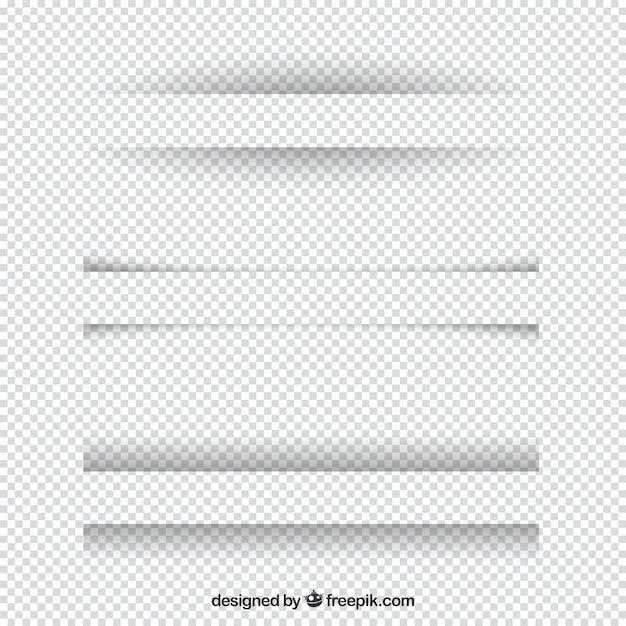En el dinámico mundo del diseño gráfico, InDesign se destaca como una herramienta poderosa para crear diseños visuales impactantes. Una de las técnicas esenciales para realzar la profundidad y el atractivo de los elementos gráficos es la aplicación de sombras paralelas. Esta guía paso a paso le proporcionará una comprensión completa de cómo agregar una sombra paralela en InDesign, desbloqueando un mundo de posibilidades creativas.
1. Abrir InDesign y crear un nuevo documento
Comience abriendo Adobe InDesign en su computadora. Para un nuevo proyecto, seleccione “Nuevo” en el menú “Archivo” o presione Ctrl+N (Windows) o Cmd+N (Mac). Configure las dimensiones y las opciones de su documento según sus necesidades de diseño.
2. Seleccionar el objeto al que se le aplicará la sombra
Identifique el objeto específico al que desea agregar una sombra paralela. Esto puede ser texto, una imagen, una forma o cualquier otro elemento gráfico dentro de su documento de InDesign.
3. Acceder al panel “Efectos”
Para aplicar la sombra paralela, debe acceder al panel “Efectos”. Puede encontrarlo en el menú “Ventana” y seleccionando “Efectos”. Alternativamente, puede usar el atajo de teclado Mayús+F12.
4. Seleccionar “Sombra paralela”
Dentro del panel “Efectos”, encontrará una lista de diferentes efectos visuales que puede aplicar a sus objetos. Localice y seleccione la opción “Sombra paralela”.
5. Ajustar la configuración de la sombra
Una vez que haya seleccionado “Sombra paralela”, aparecerá un cuadro de diálogo con varias opciones de configuración. Estas opciones le permiten personalizar la apariencia de la sombra según sus preferencias de diseño.
5.1. Opacidad
La opacidad determina la transparencia de la sombra. Un valor más alto crea una sombra más oscura, mientras que un valor más bajo produce una sombra más tenue.
5.2. Ángulo
El ángulo define la dirección en la que se proyecta la sombra. Puede ingresar un valor numérico o utilizar el deslizador para ajustar el ángulo.
5.3. Distancia
La distancia controla la separación entre el objeto y su sombra. Un valor más alto crea una sombra más alejada, mientras que un valor más bajo la acerca.
5.4. Tamaño
El tamaño determina el tamaño general de la sombra. Un valor más alto crea una sombra más grande, mientras que un valor más bajo la reduce.
5.5. Desenfoque
El desenfoque suaviza los bordes de la sombra, creando un efecto más natural. Un valor más alto produce un desenfoque más pronunciado, mientras que un valor más bajo crea un efecto más nítido.
5.6. Color
El color de la sombra le permite elegir el tono que se utilizará para la sombra. Puede seleccionar un color de la paleta de colores o ingresar un código hexadecimal.
6. Previsualizar los cambios
A medida que ajusta la configuración de la sombra paralela, InDesign mostrará una vista previa en tiempo real de los cambios aplicados a su objeto. Esto le permite ver cómo se verá la sombra final antes de confirmarla.
7. Aplicar la sombra
Una vez que esté satisfecho con la configuración de la sombra, haga clic en el botón “Aceptar” en el cuadro de diálogo “Efectos” para aplicar la sombra al objeto seleccionado.
8. Guardar el documento
Para guardar su trabajo, vaya al menú “Archivo” y seleccione “Guardar” o presione Ctrl+S (Windows) o Cmd+S (Mac). Elija una ubicación para guardar el archivo y asigne un nombre a su documento.
9. Exportar el diseño
Cuando haya terminado de agregar la sombra paralela y haya realizado otras modificaciones a su diseño, puede exportarlo en el formato deseado. InDesign ofrece una variedad de opciones de exportación, como PDF, JPEG, PNG y TIFF.
10. Usar sombras paralelas para crear efectos de profundidad
La sombra paralela es una herramienta versátil que puede utilizarse para crear una sensación de profundidad y dimensión en sus diseños. Al aplicar sombras a diferentes objetos en su documento, puede crear una jerarquía visual y destacar elementos importantes.
11. Combinar sombras paralelas con otros efectos
Para lograr efectos visuales aún más complejos, puede combinar sombras paralelas con otros efectos, como el brillo interno, el bisel y el relieve. Estos efectos pueden complementarse entre sí para crear diseños únicos y llamativos.
12. Experimentar y explorar
La mejor manera de dominar el uso de sombras paralelas en InDesign es experimentar y explorar las diferentes opciones de configuración. No tenga miedo de probar diferentes valores y combinaciones para descubrir los efectos que mejor se adapten a sus necesidades de diseño.
Al dominar la técnica de agregar sombras paralelas en InDesign, puede elevar sus diseños gráficos a un nuevo nivel de profesionalismo y atractivo visual. Desde la creación de efectos de profundidad hasta la mejora de la legibilidad del texto, las sombras paralelas son una herramienta esencial para cualquier diseñador gráfico.